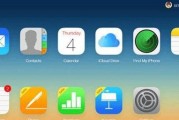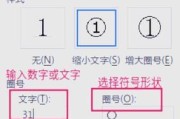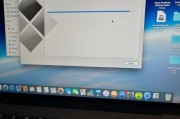对于使用苹果笔记本电脑(MacBook)的用户来说,切换输入语言是一个常见的需求,尤其是在需要进行中英文混打的情况下。如何在MacBook上快速切换中文输入法,以及在需要时如何恢复英文输入呢?本文将为您提供详尽的步骤与技巧,确保您能够轻松掌握这一操作。
开篇核心突出
切换苹果笔记本电脑上的中文输入方法,以及在中文输入后如何快速恢复英文,是很多中文用户在使用MacBook时需要掌握的基本操作。掌握正确的切换方法不仅可以提高工作效率,还可以确保在中英文输入之间切换时的流畅体验。
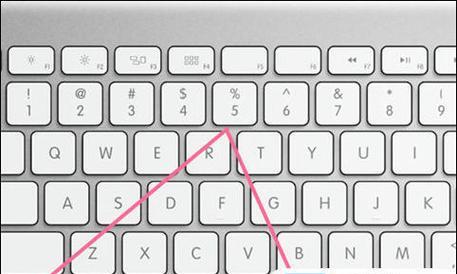
输入法切换:简明步骤与技巧
第一步:添加中文输入源
在进行输入法切换之前,您需要确保MacBook已经添加了中文输入源。
1.打开“系统偏好设置”。
2.选择“键盘”。
3.点击“输入源”标签页。
4.点击右下角的“+”按钮。
5.在语言列表中找到并选择“中文”。
6.选择您需要的中文输入法,例如“简体中文-拼音”或“简体中文-五笔”,然后点击“添加”。
第二步:使用菜单栏切换输入法
在添加了中文输入源后,系统会自动在菜单栏上显示输入法图标。
1.点击菜单栏上的输入法图标。
2.在弹出的菜单中,您可以选择当前激活的输入法。
3.要切换到中文输入法,从列表中选择您之前添加的中文输入选项。
4.当您需要切换回英文时,同样在输入法菜单中选择“美式英语”或其他您使用的英文输入法。
第三步:使用快捷键切换输入法
除了菜单栏切换之外,使用快捷键可以更快地切换输入法。
1.您可以设置一个自定义的快捷键来切换输入法。在“系统偏好设置”->“键盘”->“快捷键”->“输入源”中进行设置。
2.常见的快捷键为“Command+空格键”,默认情况下此快捷键已经用于切换输入法。如果您更改了快捷键,使用您设置的快捷键组合即可实现切换。

恢复英文输入:简单明确
当您完成中文输入,或者需要切换回英文时,可以使用以下方法:
1.使用菜单栏上的输入法菜单,选择“美式英语”或其他英文输入源。
2.或者使用快捷键“Command+空格键”,再次操作即可回到英文输入状态。
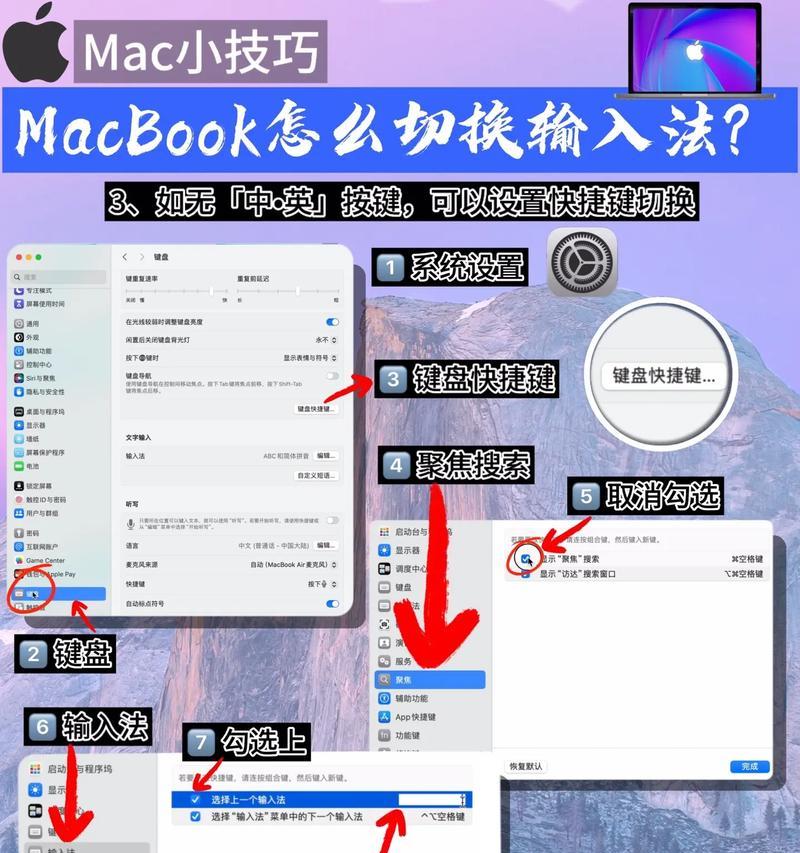
多角度拓展
1.输入法偏好设置
您还可以在“系统偏好设置”->“键盘”->“输入法”中调整输入法的偏好设置,例如更改候选词数、词频、输入方式等,以满足个人使用习惯。
2.输入法切换技巧
触控板手势切换:若您的MacBook支持触控板,可以在“系统偏好设置”中启用触控板的手势操作,通过特定的手势切换输入法。
语音输入:MacBook还支持语音输入,您可以通过“编辑”>“启用语音输入”(快捷键:Fn+F5)激活此功能。
3.额外注意事项
重启问题:若重启后输入法恢复至默认,您可能需要重新检查“系统偏好设置”中的输入源设置。
兼容性问题:确保您的操作系统版本兼容您所使用的中文输入法。
用户体验导向
以上步骤简单明了,旨在为用户提供最直观的操作指导。遵循这些步骤,您便可以无障碍地在中英文输入之间切换,从而提升您的工作效率和沟通便利性。
结语
通过本文的指导,您应该能够轻松地在MacBook上切换中文和英文输入法,并根据个人需要进行相应的设置。掌握这些技巧,将使您的电脑使用体验更加流畅与高效。
标签: #苹果笔记本电脑